盘点华为手机35个隐藏功能,每一个都超实用!|干货贴 | 手机( 二 )
7、单指关节双击屏幕:截图华为手机除了音量下键+开关机键的组合可以截图外,单指关节双敲屏幕,也可以快速截屏。

文章插图
8、单指关节在屏幕中间滑动:分屏用指关节轻敲屏幕,然后向右侧滑动,就可以将屏幕分成两半,分别开启并显示两个应用程序。
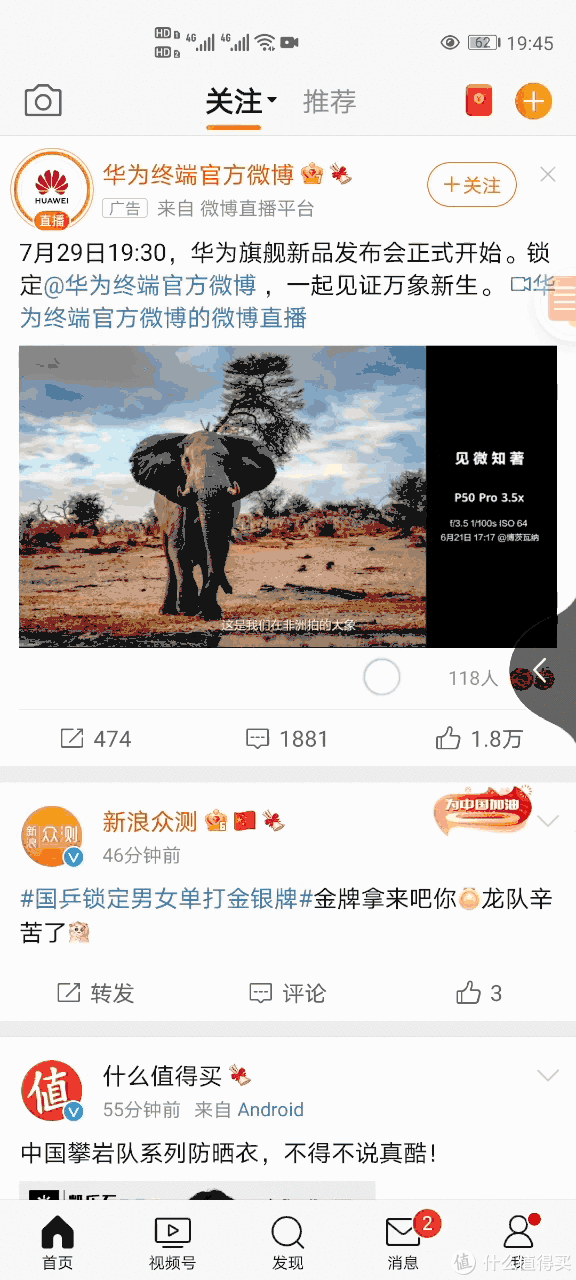
文章插图
9、单指关节在屏幕上画S:滚动长截图用单指关节轻敲屏幕,然后画出S型,就可以快速滚动长截图。
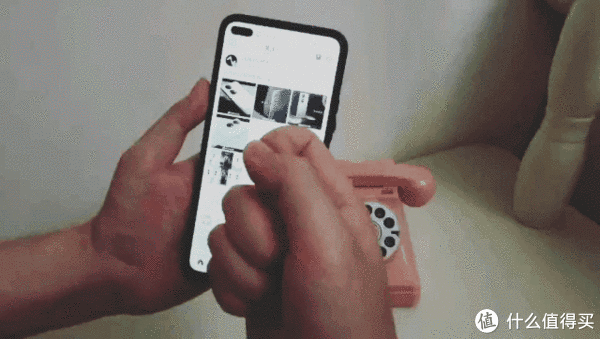
文章插图
10、双指关节双击屏幕:录屏用双指关节快速敲击屏幕两次,即可开启录屏功能。
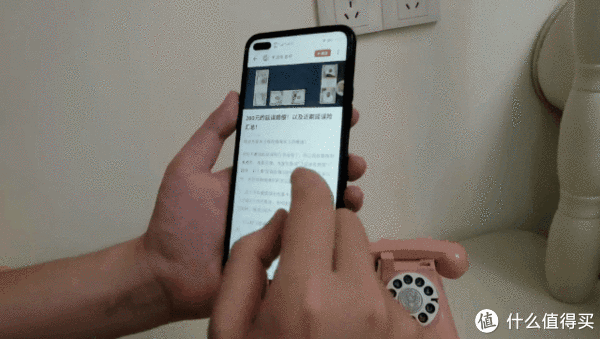
文章插图
11、双指长按屏幕:图片中提取文字打开一张图片,双指长按,就会开启图片的文字识别功能。手机会自动识别图片上的文字,并提取文字。你可以复制部分或词汇,也可以进行翻译、分享等动作。
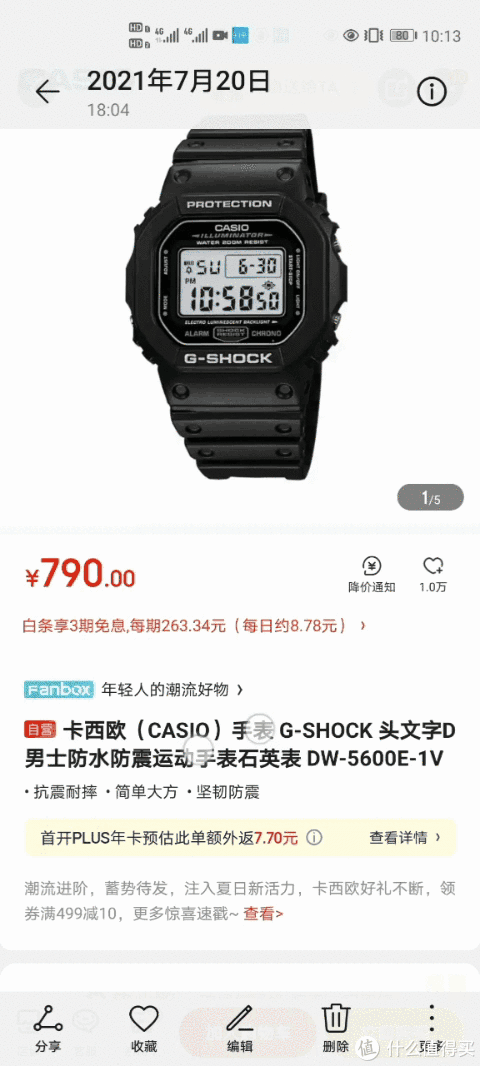
文章插图
12、隐藏相册这个功能婉儿把它叫做“渣男绿茶”的必备功能,如果有不想被别人看到的照片,可以选“隐藏相册”功能,可以更好保护自己的隐私。
操作方法:打开「图库」—「相册」,点击右上角三个点点,选择「隐藏相册」功能,就可以将你私密的相册隐藏起来了。
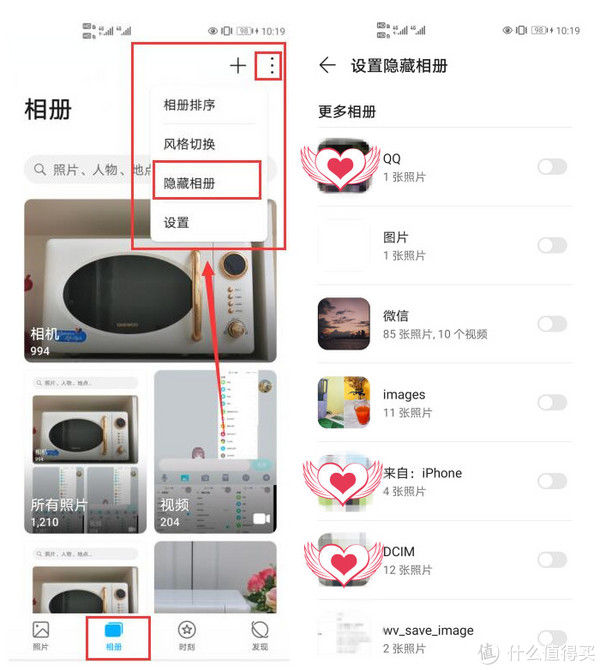
文章插图
13、旅行助手操作方法:点击手机「设置」一「辅助功能」一「旅行助手」即可。
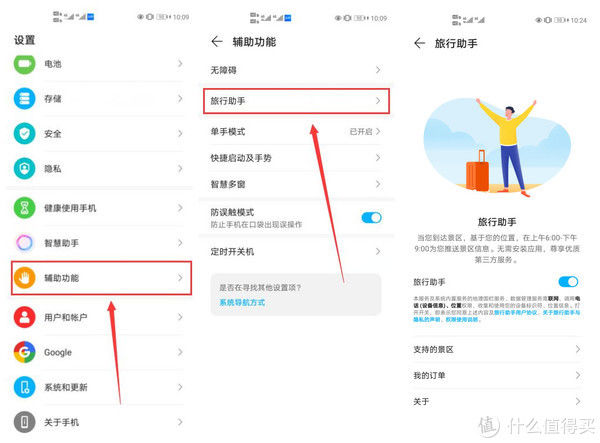
文章插图
当你抵达景区后,手机就会自动弹出旅行助手卡片,里面有语音导游,景点美拍,景区攻略等旅游信息。全国5A和4A景区都有景点覆盖。
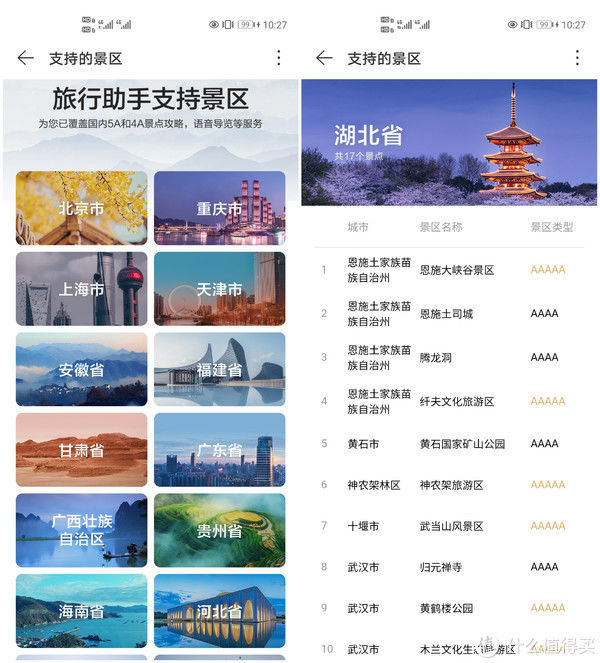
文章插图
14、扫一扫添加联系人有时候我们收到名片后需手动的添加录入联系人,这点相对比较麻烦浪费时间,其实可以使用华为手机的名片夹功能,直接扫一扫将名片信息直接录入通讯录。
操作方法:打开「手机联系人」—「名片夹」—「扫名片」即可。
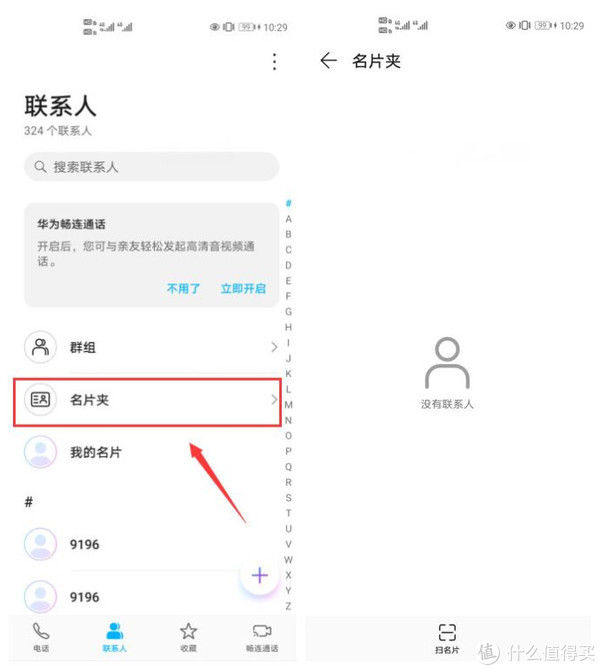
文章插图
15、智能识物华为手机相机里自带的智能识别功能可以称得上一项黑科技,不管是植物、动物、甚至是名人都可以用智能识物识别出来。当你不知道某种花或动物的品种时,智能识物一下,你就知道!
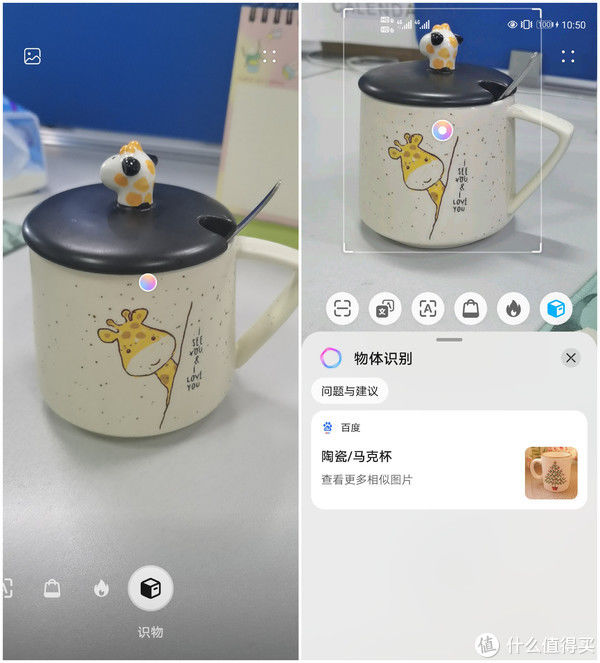
文章插图
同样在相机里找到智能识别,点击一下“小火焰”一样的图标,还能识别出食物含有的卡路里。这个小功能对于健身或是减肥的小伙伴来说非常实用了。
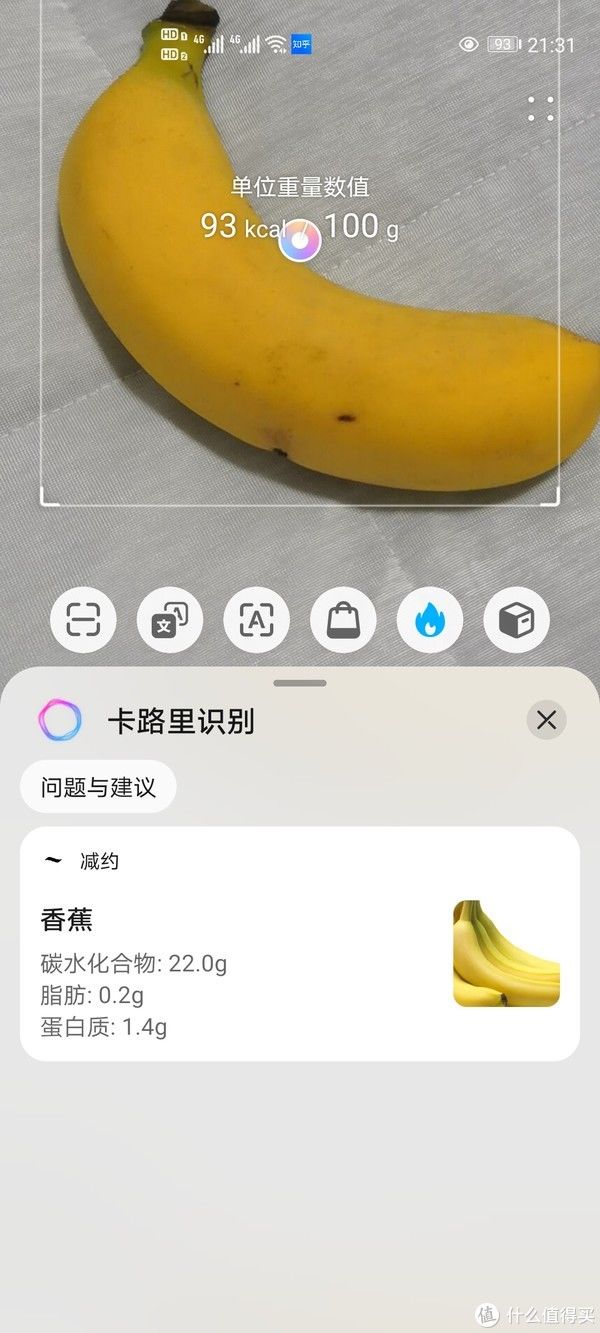
文章插图
16、智能翻译只需用摄像头对准需要翻译的区域,等待几秒后,翻译好的文字就会覆盖原文字,可以让你“随拍随翻”。婉儿试了一下翻译电脑网页的英文小说,连单位电脑的品牌也被翻译出来了……
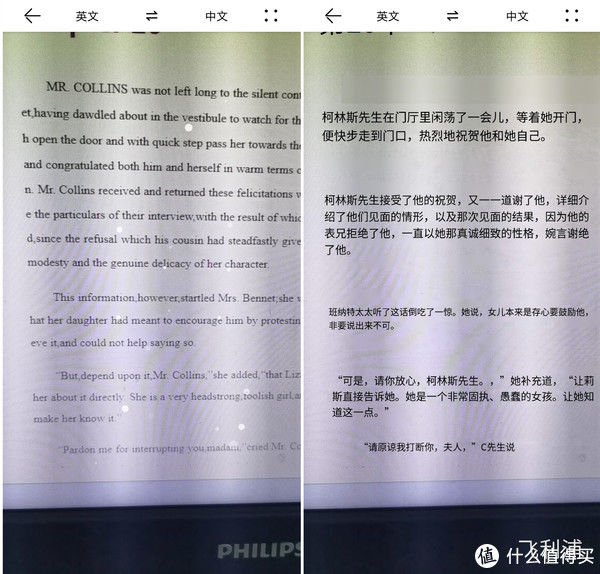
文章插图
17、图片文字转文档这个功能对办公人士来说非常友好。有时候我们想要得到图片中的文字,如果用键盘一个个去敲,既费时又容易出错。这个时候华为手机里的图片文字转文档功能就敲击厉害了。
操作方法:打开图片点击「分享」—「转为文档」,就可以把照片中的文字连带图片一起生成一个文档,敲击方便。
推荐阅读
- 掏心窝|放弃iPhone13,入手华为P50 Pocket后的60天,说几点掏心窝的话
- 手机|苹果玩的是什么把戏,华为市场份额减少,反而iPhone13价格下调了
- 999卢比|一加Nord 2 5G手机海外发布 搭载天玑900支持65W快充
- 万部|报告:2022 年 1 月国内手机市场出货量 3302.2 万部,5G 手机占 79.7%
- excel|对比测试11代酷睿的华为旗舰笔电后,发现M1被神话了?
- 技术|华为手机将出新款手机,假如没有受到限制,结果不敢想象
- 智能手机|全球可折叠智能手机出货量增长264.3%
- 黑马|华为跌出国内前五后,“国产黑马”没让人失望,第一确实有点厉害
- k50|新旗舰手机究竟受欢迎吗?用销量说话:Redmi K50冠军版要靠抢
- 哈苏|OPPO与哈苏达成影像战略合作!各家组合盘点,你更看好谁?















